
Familiarizați‑vă cu aplicația Cărți de pe Mac
Utilizați aplicația Cărți ![]() pentru a cumpăra cărți și cărți audio, apoi citiți sau ascultați articole din biblioteca dvs. de pe Mac sau de pe celelalte dispozitive Apple ale dvs.
pentru a cumpăra cărți și cărți audio, apoi citiți sau ascultați articole din biblioteca dvs. de pe Mac sau de pe celelalte dispozitive Apple ale dvs.
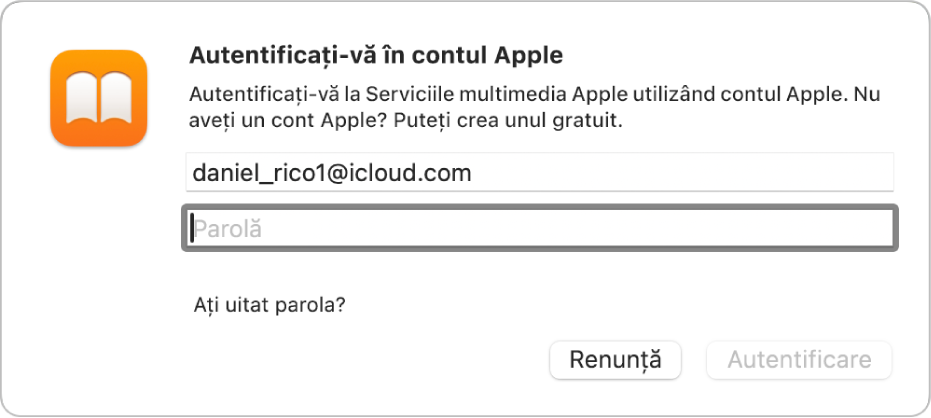
Autentificarea în contul Apple
Înainte de a putea cumpăra o carte, trebuie să vă autentificați în contul dvs. Apple în aplicația Cărți. Accesați aplicația Cărți de pe Mac, apoi faceți clic pe “Autentificare” în colțul din stânga jos. Introduceți informațiile contului dvs. Apple, faceți clic pe Autentificare, apoi puteți face cumpărături.
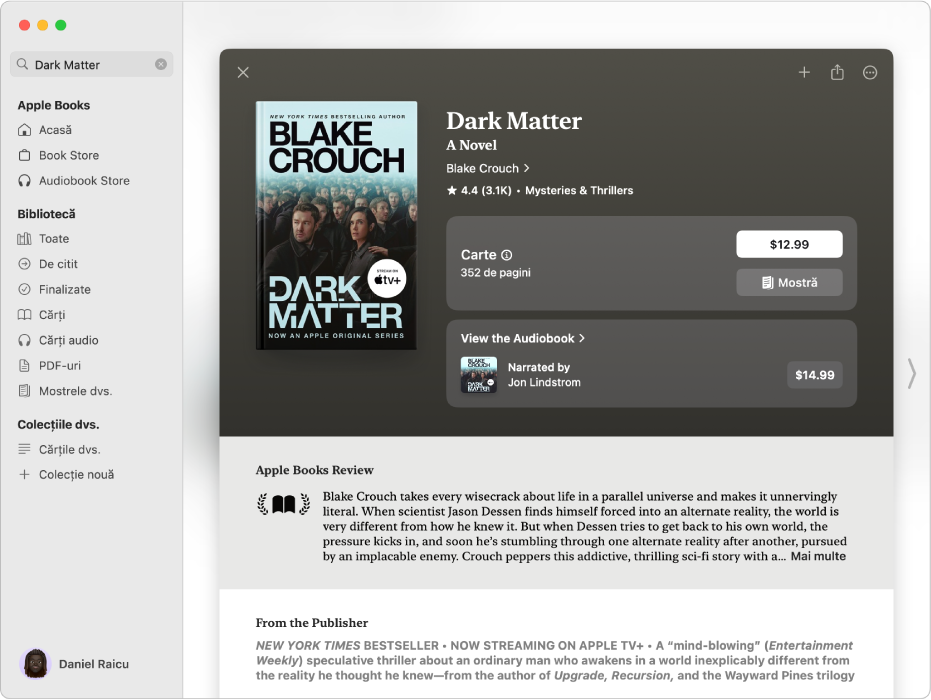
Găsiți cartea perfectă
Apple Books conține milioane de cărți și cărți audio din care puteți alege. Găsiți următoarea carte de citit introducând titlul, autorul sau genul în câmpul de căutare, apoi apăsați tasta Retur. Faceți clic pe carte pentru a citi descrierea și evaluările, apoi faceți clic pe preț pentru a o cumpăra.
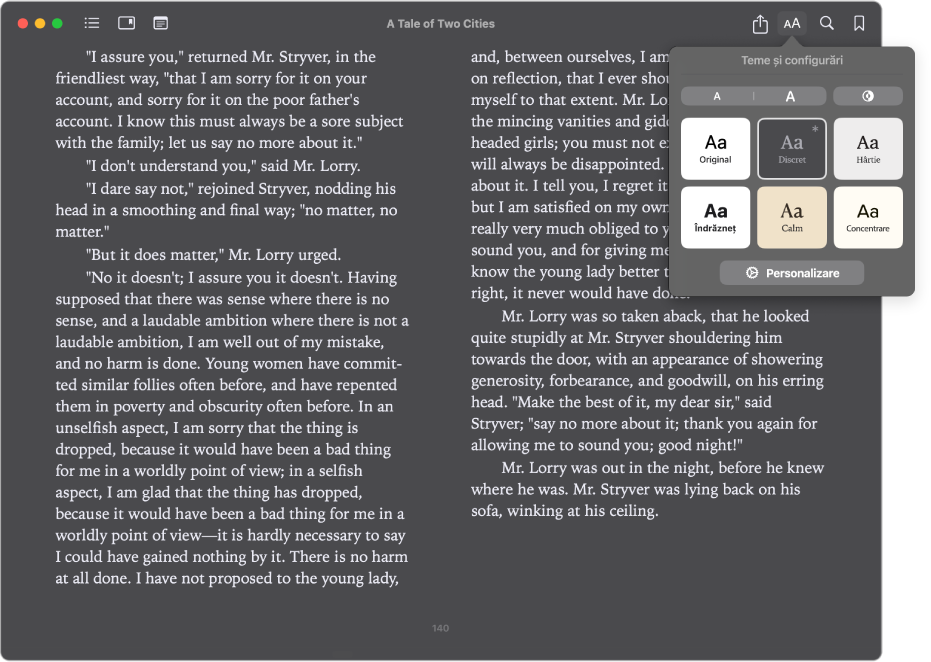
Personalizarea aspectului cărților
Ajustați dimensiunea textului, culoarea de fundal și fontul unei cărți pentru a fi mai ușor de citit. Deplasați cursorul în partea de sus a unei pagini, apoi faceți clic pe ![]() pentru a vedea opțiunile disponibile. Faceți clic pe Personalizare pentru a aduce alte modificări aspectului cărții.
pentru a vedea opțiunile disponibile. Faceți clic pe Personalizare pentru a aduce alte modificări aspectului cărții.
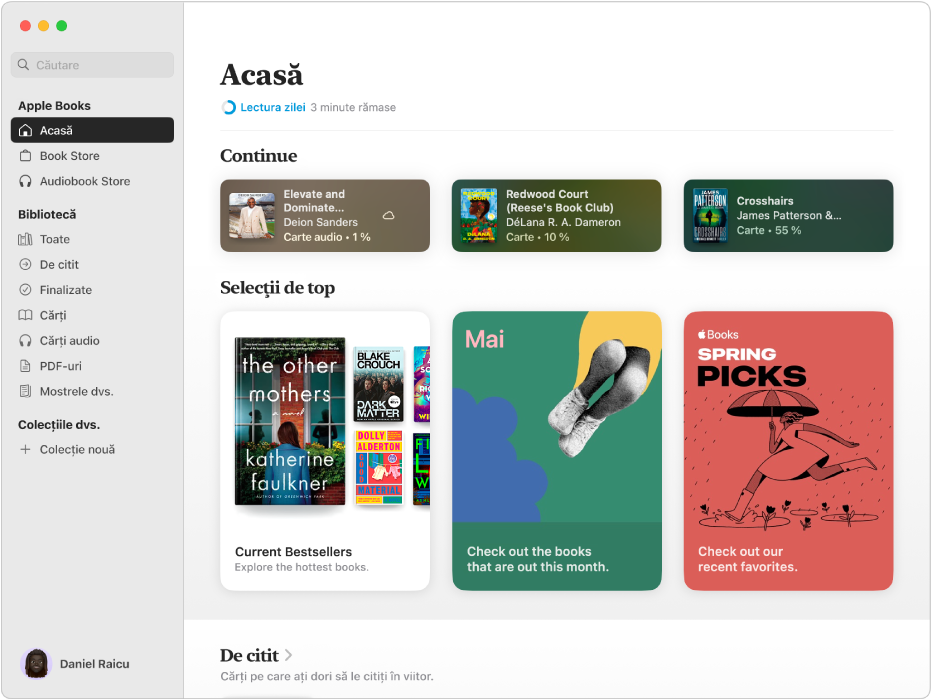
Citirea, ascultarea și explorarea în fila Acasă
Fila Acasă vă permite să continuați de unde ați rămas; pentru a continua lectura, faceți clic pe o carte sub Continuă. De asemenea, puteți găsi recomandări personalizate pe baza cărților pe care le‑ați citit, precum și alte titluri din colecții precum Selecții de top, De citit și Pentru dvs.
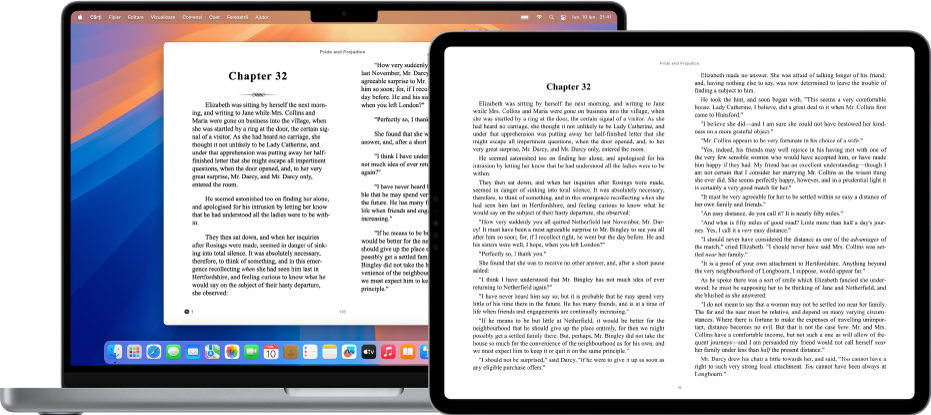
Menținerea cărților sincronizate cu ajutorul iCloud
Citiți o carte pe iPad în timpul unui zbor, apoi continuați pe Mac de unde ați rămas, când ajungeți mai târziu la hotel. Când vă autentificați în același cont Apple pe toate dispozitivele dvs. Apple, iCloud ține evidența progresului dvs. Accesați Cărți > Configurări, faceți clic pe General, apoi selectați opțiunile de sub Sincronizare pentru ca iCloud să sincronizeze locul unde ați rămas într‑o carte sau carte audio, semnele dvs. de carte și altele.
Doriți să aflați mai multe?